
もくじ
- その他の機能
- その他の機器
- 通信
- 付録
情報接続サービス(地域観光情報など)について
ITSスポットの情報接続サービス提供エリア内では、施設から提供されるさまざまな情報をオンデマンドで表示し利用することができます。
ITSスポットの情報提供サービスエリア内で情報ページのURLを受信すると、「DSRC情報接続エリアに入りました。」という音声案内とメッセージが約4秒間表示され、情報の利用が可能になります。
 を押し、情報-DSRC情報接続サービスにタッチする
を押し、情報-DSRC情報接続サービスにタッチする
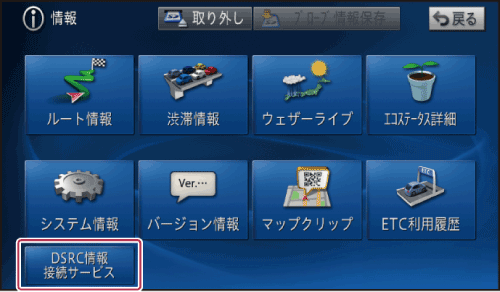
DSRC通信によりインターネット接続され、本機のブラウザが起動してサービスから受信したURLの情報ページが表示されます。最初の情報ページが表示されたら、以降はそれぞれの情報ページ内のボタンをタッチパネル操作することで次の情報ページの閲覧をすることができます。
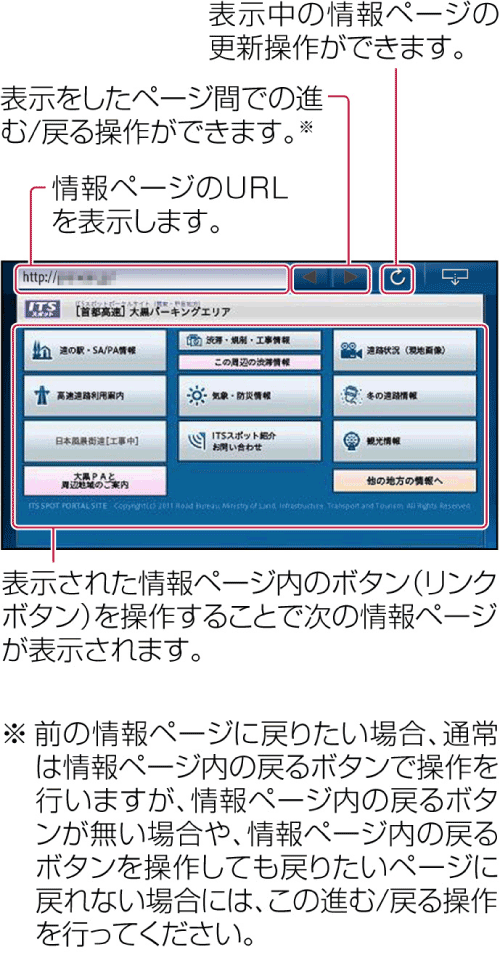
コントロールパネルを表示する
コントロールパネルを使用すると、情報接続サービスを利用する上で便利な機能の利用や各種設定を行うことができます。
 を押し、情報-DSRC情報接続サービスにタッチする
を押し、情報-DSRC情報接続サービスにタッチする
![]() (コントロールパネル)にタッチする
(コントロールパネル)にタッチする
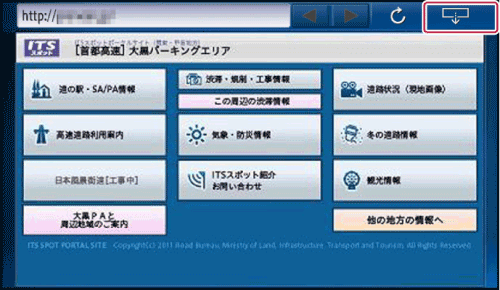
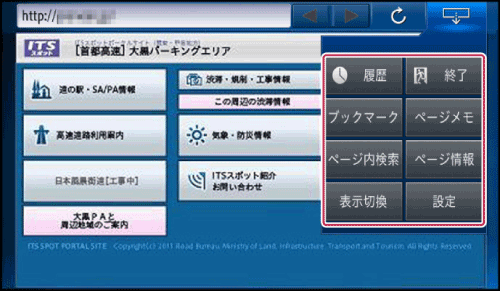
![]() にタッチすると、コントロールパネルを閉じます。
にタッチすると、コントロールパネルを閉じます。
情報ページの利用を終了する
情報ページの利用を終了するときは、コントロールパネルを表示して終了操作を行ってください。
 を押し、情報-DSRC情報接続サービスにタッチする
を押し、情報-DSRC情報接続サービスにタッチする
![]() (コントロールパネル)-終了にタッチする
(コントロールパネル)-終了にタッチする
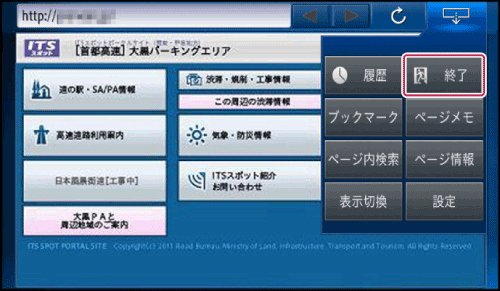
-
 を押して終了することもできます。
を押して終了することもできます。
-
情報ページの利用終了後、そのITSスポット情報接続サービス提供エリア内から車両を移動せずにエリア内に駐車していると、自動的に同じ情報ページのURLを受信し、音声案内とメッセージが表示され、再び情報の利用が可能になります。再び情報接続サービスを利用する場合は、手順1の操作を行ってください。ただし、ITSスポット情報接続サービス提供エリアによっては、同じ情報接続サービスを利用することができない場合もございます。その場合は、一旦ITSスポット情報接続サービス提供エリアの外に車両を移動し、再び提供エリア内に入ることで利用が行えるようになります。
-
情報ページの利用を終了せずにITSスポット情報接続サービス提供エリアの外に車両を移動すると、ネットワークが切断された旨を知らせるメッセージが表示されます。
 を押すか、情報ページの利用を終了してください。
を押すか、情報ページの利用を終了してください。
履歴を表示する
過去に閲覧した情報ページの履歴情報をリスト表示します。また、ITSスポットの情報接続サービス提供エリア内であれば、履歴情報リストからその情報ページを開くことができます。
 を押し、情報-DSRC情報接続サービスにタッチする
を押し、情報-DSRC情報接続サービスにタッチする
![]() (コントロールパネル)-履歴-表示にタッチする
(コントロールパネル)-履歴-表示にタッチする
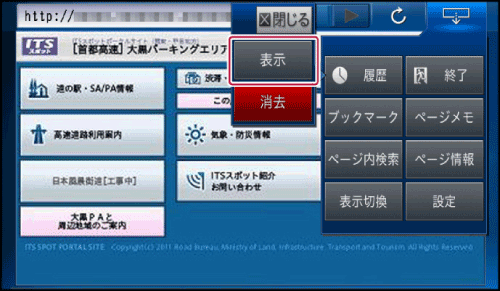
表示したい履歴にタッチする

選んだ情報ページを表示します。
-
履歴情報リストの閲覧はITSスポット情報接続サービス提供エリア内でなくても行えます。
-
履歴情報リストから情報ページを開くことは、ITSスポットの情報接続サービス提供エリア内で情報接続中であるか情報接続が可能なときにしか行えません。情報接続切断中に履歴の情報ページを開くときには手順3の操作時に自動的に情報接続を行いますが、情報接続が行えないときは「ネットワークエラーです。」と表示されます。
-
履歴は10件まで保存されます。10件を超えた場合は、最も古い履歴を削除し、新しい履歴を保存します。
-
履歴には過去に利用した他のITSスポット情報接続サービス提供エリアでの利用の履歴も含まれますが、他のITSスポット情報接続サービス提供エリアでの履歴の情報ページについては、サービス提供側の仕組みによって接続および表示ができない場合があります。
履歴を消去する
過去に閲覧した情報ページの履歴情報を消去します。
 を押し、情報-DSRC情報接続サービスにタッチする
を押し、情報-DSRC情報接続サービスにタッチする
![]() (コントロールパネル)-履歴-消去にタッチする
(コントロールパネル)-履歴-消去にタッチする
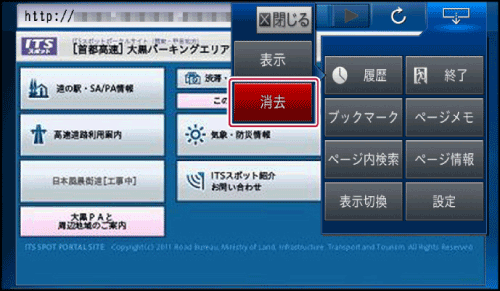
消去したい履歴にタッチする

チェックボックスにタッチすると![]() チェックマークが付き、引き続き選ぶことができます。
チェックマークが付き、引き続き選ぶことができます。
消去-はいにタッチする
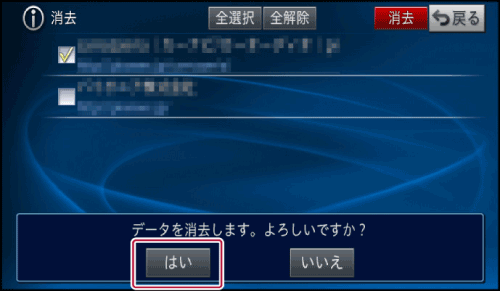
選んだ履歴情報が消去されます。
全選択にタッチしてすべて選択することができます。全解除にタッチすると、すべての選択が解除されます。
ブックマークに登録する
ブックマークとは、現在表示している情報ページのアドレスを登録する機能です。
お気に入りの情報ページをブックマークに登録しておくと、ITSスポットの情報接続サービス提供エリア内であれば、ブックマークリストから情報ページを開くことができます。
 を押し、情報-DSRC情報接続サービスにタッチする
を押し、情報-DSRC情報接続サービスにタッチする
目的の情報ページで![]() (コントロールパネル)-ブックマーク-追加にタッチする
(コントロールパネル)-ブックマーク-追加にタッチする
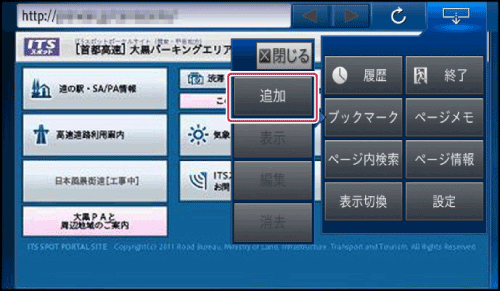
ブックマークに登録されます。
はいにタッチする

確認にタッチする

-
ブックマークは最大50件まで登録できます。
-
登録できるタイトルの長さは31文字、URLの長さは512文字までです。
ブックマークを表示する
ブックマークに登録した情報ページを表示します。
 を押し、情報-DSRC情報接続サービスにタッチする
を押し、情報-DSRC情報接続サービスにタッチする
![]() (コントロールパネル)-ブックマーク-表示にタッチする
(コントロールパネル)-ブックマーク-表示にタッチする
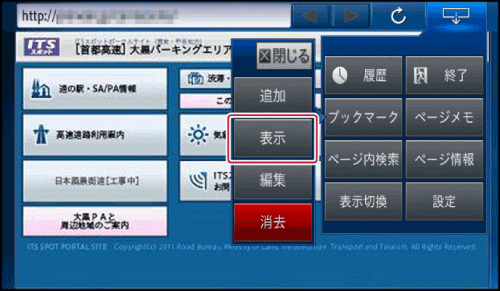
表示したい情報ページにタッチする
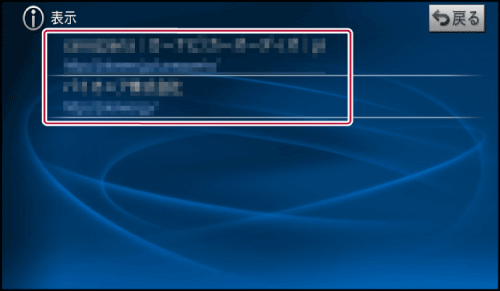
選んだ情報ページを表示します。
-
ブックマークリストの閲覧や編集はITSスポット情報接続サービス提供エリア内でなくても行えます。
-
ブックマークリストから情報ページを開くことは、ITSスポットの情報接続サービス提供エリア内で情報接続中であるか情報接続が可能なときにしか行えません。情報接続切断中にブックマークの情報ページを開くときには手順3の操作時に自動的に情報接続を行いますが、情報接続が行えないときは「ネットワークエラーです。」と表示されます。
-
ブックマークを登録したITSスポット情報接続サービス提供エリアを出てからもそのブックマークは保持されますが、他のITSスポット情報接続サービス提供エリア内でそのブックマークを表示する場合、サービス提供側の仕組みによって接続および表示ができない場合があります。
ブックマークを編集する
登録したブックマークの情報を編集することができます。
 を押し、情報-DSRC情報接続サービスにタッチする
を押し、情報-DSRC情報接続サービスにタッチする
![]() (コントロールパネル)-ブックマーク-編集にタッチする
(コントロールパネル)-ブックマーク-編集にタッチする
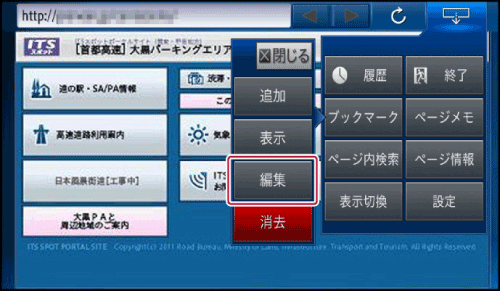
編集したいブックマークにタッチする
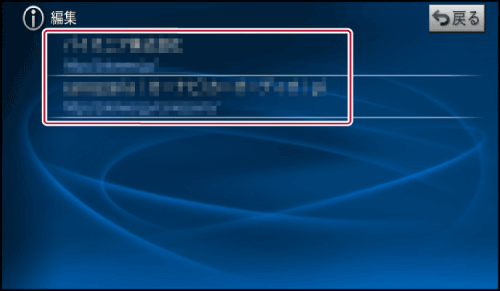
タイトルまたはURLにタッチする

|
タイトル |
登録したブックマークのタイトルを編集します。 |
|---|---|
|
URL |
登録したブックマークのURLを編集します。 |
編集内容を入力し、入力終了にタッチする
変更した内容が登録されます。
-
編集できるタイトルの長さは31文字、URLの長さは512文字までです。
ブックマークを消去する
登録したブックマークを消去します。
 を押し、情報-DSRC情報接続サービスにタッチする
を押し、情報-DSRC情報接続サービスにタッチする
![]() (コントロールパネル)-ブックマーク-消去にタッチする
(コントロールパネル)-ブックマーク-消去にタッチする
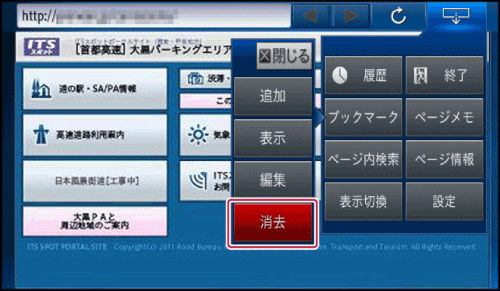
消去したいブックマークにタッチする
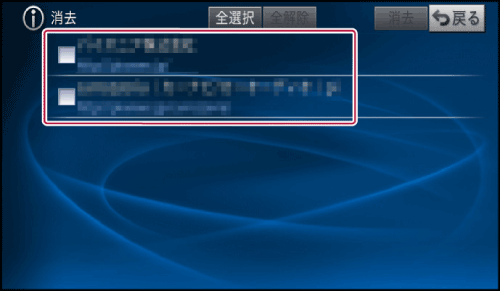
チェックボックスにタッチすると![]() チェックマークが付き、引き続き選ぶことができます。
チェックマークが付き、引き続き選ぶことができます。
消去-はいにタッチする

選んだブックマークが消去されます。
全選択にタッチしてすべて選択することができます。全解除にタッチすると、すべての選択が解除されます。
ページメモに保存する
閲覧中の情報ページの情報をページメモに保存しておくと、DSRCエリア外でも保存した情報を見ることができます。
 を押し、情報-DSRC情報接続サービスにタッチする
を押し、情報-DSRC情報接続サービスにタッチする
目的の情報ページで![]() (コントロールパネル)-ページメモ-追加にタッチする
(コントロールパネル)-ページメモ-追加にタッチする
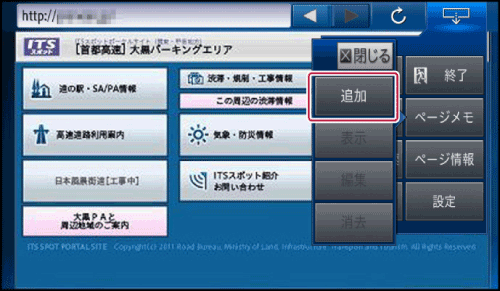
ページメモに保存されます。
はいにタッチする
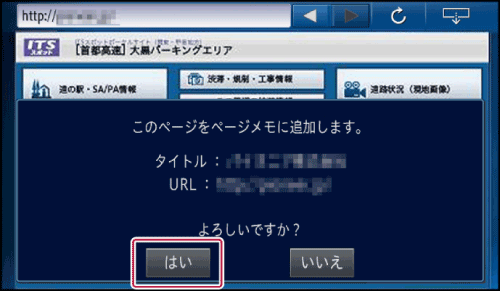
確認にタッチする
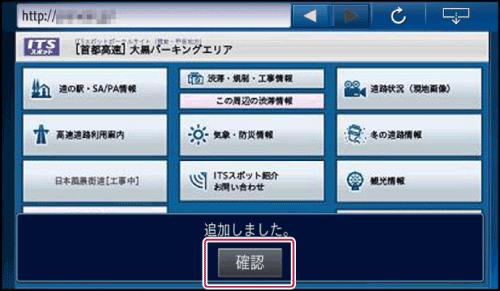
-
ページメモは最大50件まで保存できます。
-
登録できるタイトルの長さは31文字までです。
-
画像やhttps://(SSLによる暗号化)の情報ページは保存できません。また、画像が保存されないことによって情報ページのレイアウトが元のレイアウトと異なる場合があります。
メモページを表示する
保存したメモページを表示します。
 を押し、情報-DSRC情報接続サービスにタッチする
を押し、情報-DSRC情報接続サービスにタッチする
![]() (コントロールパネル)-ページメモ-表示にタッチする
(コントロールパネル)-ページメモ-表示にタッチする
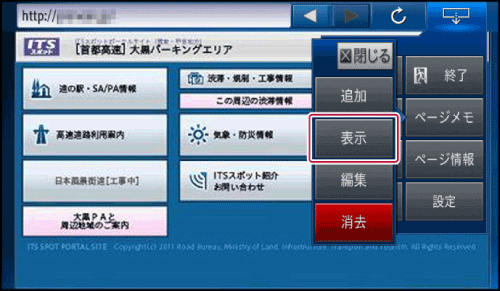
表示したいメモページにタッチする
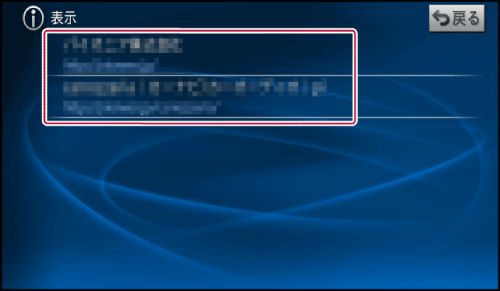
選んだメモページを表示します。
メモページを編集する
登録したメモページのタイトルを編集することができます。
 を押し、情報-DSRC情報接続サービスにタッチする
を押し、情報-DSRC情報接続サービスにタッチする
![]() (コントロールパネル)-ページメモ-編集にタッチする
(コントロールパネル)-ページメモ-編集にタッチする
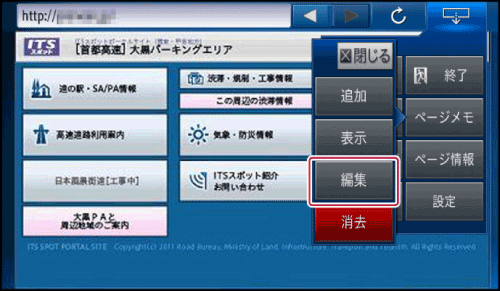
編集したいメモページにタッチする

編集内容を入力し、入力終了にタッチする
変更した内容が登録されます。
-
編集できるタイトルの長さは31文字までです。
メモページを消去する
登録したメモページを消去します。
 を押し、情報-DSRC情報接続サービスにタッチする
を押し、情報-DSRC情報接続サービスにタッチする
![]() (コントロールパネル)-ページメモ-消去にタッチする
(コントロールパネル)-ページメモ-消去にタッチする
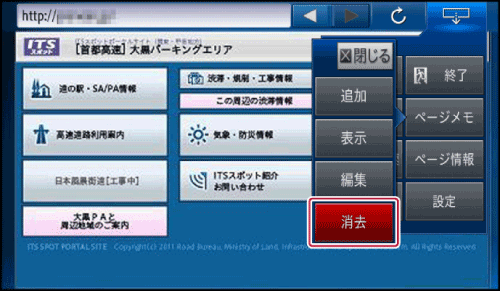
消去したいメモページにタッチする
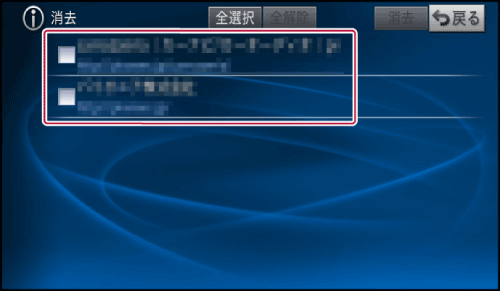
チェックボックスにタッチすると![]() チェックマークが付き、引き続き選ぶことができます。
チェックマークが付き、引き続き選ぶことができます。
消去-はいにタッチする

選んだメモページが消去されます。
全選択にタッチしてすべて選択することができます。全解除にタッチすると、すべての選択が解除されます。
ページ内検索をする
表示中の情報ページ内の文字列(キーワード)を検索します。
 を押し、情報-DSRC情報接続サービスにタッチする
を押し、情報-DSRC情報接続サービスにタッチする
目的の情報ページで![]() (コントロールパネル)-ページ内検索-新規検索にタッチする
(コントロールパネル)-ページ内検索-新規検索にタッチする
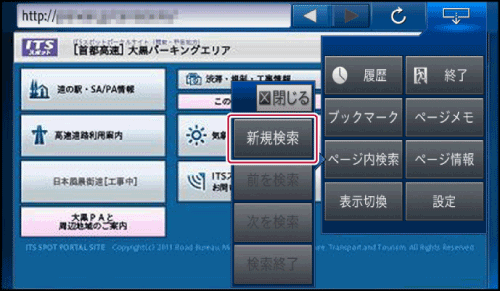
検索したい内容を入力し、検索にタッチする
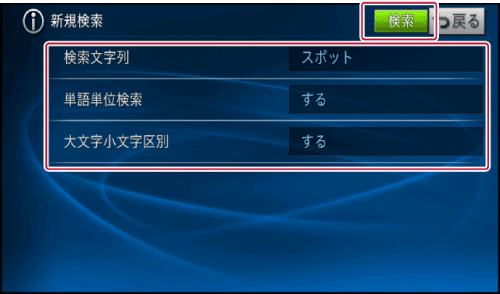
|
検索文字列 |
検索する文字列を入力します。 |
|---|---|
|
単語単位検索 |
英字単語単位で検索するかどうか指定します。 |
|
大文字小文字区別 |
大文字と小文字を区別して検索するかどうか指定します。 |
検索結果が情報ページのテキストの中にハイライトで表示されます。
検索後の情報ページで![]() (コントロールパネル)にタッチすると、前を検索/次を検索/検索終了が操作できます。
(コントロールパネル)にタッチすると、前を検索/次を検索/検索終了が操作できます。
ページ情報を表示する
閲覧中の情報ページのページ情報を表示します。
 を押し、情報-DSRC情報接続サービスにタッチする
を押し、情報-DSRC情報接続サービスにタッチする
![]() (コントロールパネル)-ページ情報-情報表示にタッチする
(コントロールパネル)-ページ情報-情報表示にタッチする
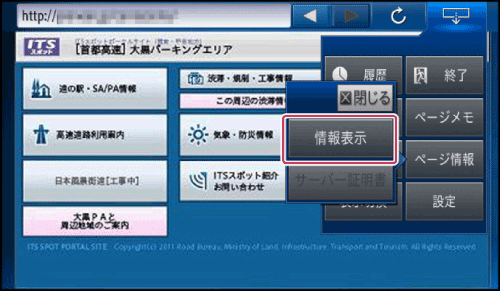
ページ情報を表示します。
-
表示されるページ情報は、タイトル、URL、受信日時、種類、サイズ、セキュリティです。
-
https://(SSLによる暗号化)の情報ページでは表示できません。
サーバー証明書を表示する
表示中のSSL(暗号化機能)を用いた情報ページのサーバー証明書を表示します。
 を押し、情報-DSRC情報接続サービスにタッチする
を押し、情報-DSRC情報接続サービスにタッチする
![]() (コントロールパネル)-ページ情報-サーバー証明書にタッチする
(コントロールパネル)-ページ情報-サーバー証明書にタッチする
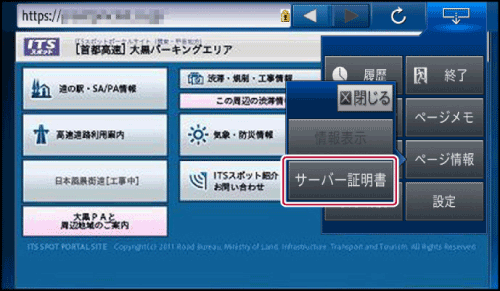
項目を選んでタッチする
サーバー証明書が表示されます。
文字サイズを変更する
情報ページに表示される文字のサイズを変更できます。
 を押し、情報-DSRC情報接続サービスにタッチする
を押し、情報-DSRC情報接続サービスにタッチする
![]() (コントロールパネル)-表示切換-文字サイズ変更にタッチする
(コントロールパネル)-表示切換-文字サイズ変更にタッチする

大または中または小にタッチする

選んだ文字サイズで表示されます。
-
工場出荷時は「中」です。
-
コンテンツの文字の指定方法によっては設定が適用されず、文字サイズが変わらない場合があります。
文字コードを変更する
本機は、閲覧中の情報ページの文字に使われている文字コードの種類を自動的に認識して表示します。正しく表示されない場合に限り、本機能を使って正しく表示できるように文字コードを変更してください。
 を押し、情報-DSRC情報接続サービスにタッチする
を押し、情報-DSRC情報接続サービスにタッチする
![]() (コントロールパネル)-表示切換-文字コード変更にタッチする
(コントロールパネル)-表示切換-文字コード変更にタッチする
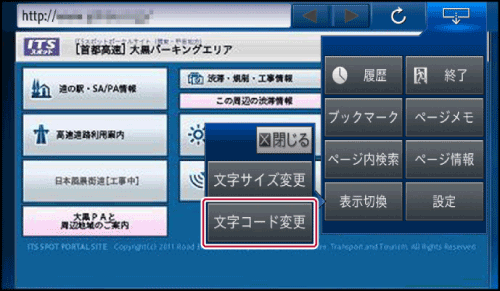
変更したい文字コードを選んでタッチする
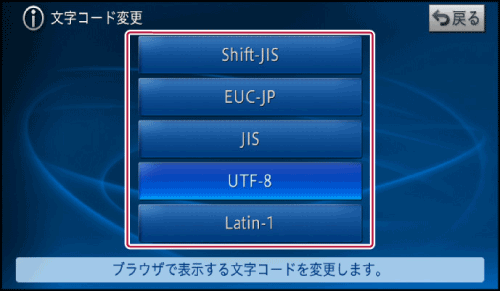
選んだ文字コードで表示されます。
表示設定を変更する
用途や使用状況に合わせて表示設定を変更できます。
 を押し、情報-DSRC情報接続サービスにタッチする
を押し、情報-DSRC情報接続サービスにタッチする
![]() (コントロールパネル)-設定-表示設定にタッチする
(コントロールパネル)-設定-表示設定にタッチする

項目を選び、設定を行う
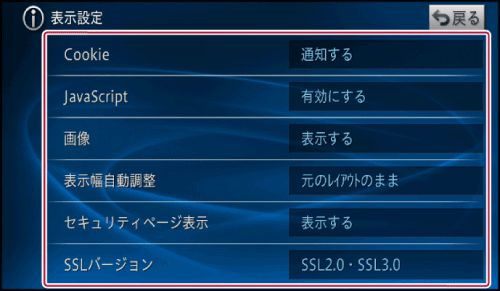
表示する情報を制限したり、表示方法を変更したい場合に設定してください。通常は工場出荷時の状態のままご利用いただけます。設定を変更すると、正しく表示されなくなる場合がありますので、ご注意ください。
設定内容の詳細
*は工場出荷時の設定です。
Cookie
|
受信する |
無条件にCookie情報を受信します。受信したCookie情報はファイルへ保存されます。 |
|---|---|
|
受信しない |
Cookie情報を受信しません。 |
|
通知する* |
Cookie情報受信時にユーザーに通知し、受信許可をすればCookie情報がファイルへ保存されます。 |
JavaScript
|
有効にする* |
コンテンツ内のJavaScriptを有効にします。 |
|---|---|
|
無効にする |
コンテンツ内のJavaScriptを無効にします。 |
画像
|
表示する* |
コンテンツ内の画像を表示します。 |
|---|---|
|
表示しない |
コンテンツ内の画像を表示しません。 |
表示幅自動調整
|
画面幅に合わせる |
横幅を画面サイズに合わせます。上下スクロールのみで画面を表示します。 |
|---|---|
|
元のレイアウトのまま* |
横幅を画面サイズに合わせません。上下左右スクロールで画面を表示します。 |
セキュリティページ表示
|
表示する* |
セキュリティありページを表示します。 |
|---|---|
|
表示しない |
セキュリティありページを表示しません。 |
SSLバージョン
|
SSL2.0:ON*/OFF |
|
SSL3.0:ON*/OFF |
|
TLS1.0:ON/OFF* |
-
SSLバージョンは、セキュリティページ表示が「表示しない」の場合は、設定できません。
Cookieを消去する
受信したCookie情報を消去します。
 を押し、情報-DSRC情報接続サービスにタッチする
を押し、情報-DSRC情報接続サービスにタッチする
![]() (コントロールパネル)-設定-Cookie全消去にタッチする
(コントロールパネル)-設定-Cookie全消去にタッチする

はいにタッチする
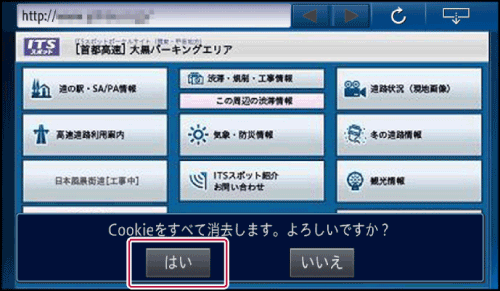
Cookie情報が消去されます。
ルート証明書を表示する
あらかじめ本機に収録されているルート証明書を表示します。
 を押し、情報-DSRC情報接続サービスにタッチする
を押し、情報-DSRC情報接続サービスにタッチする
![]() (コントロールパネル)-設定-ルート証明書にタッチする
(コントロールパネル)-設定-ルート証明書にタッチする
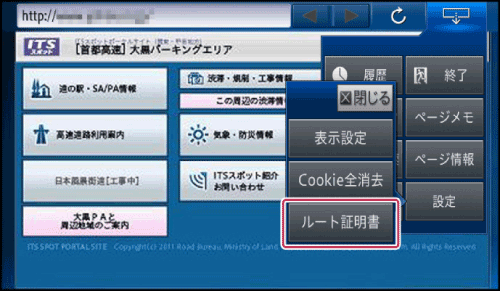
項目を選んでタッチする
ルート証明書が表示されます。